MinecraftでForgeをアンインストールする方法 (09.14.25)
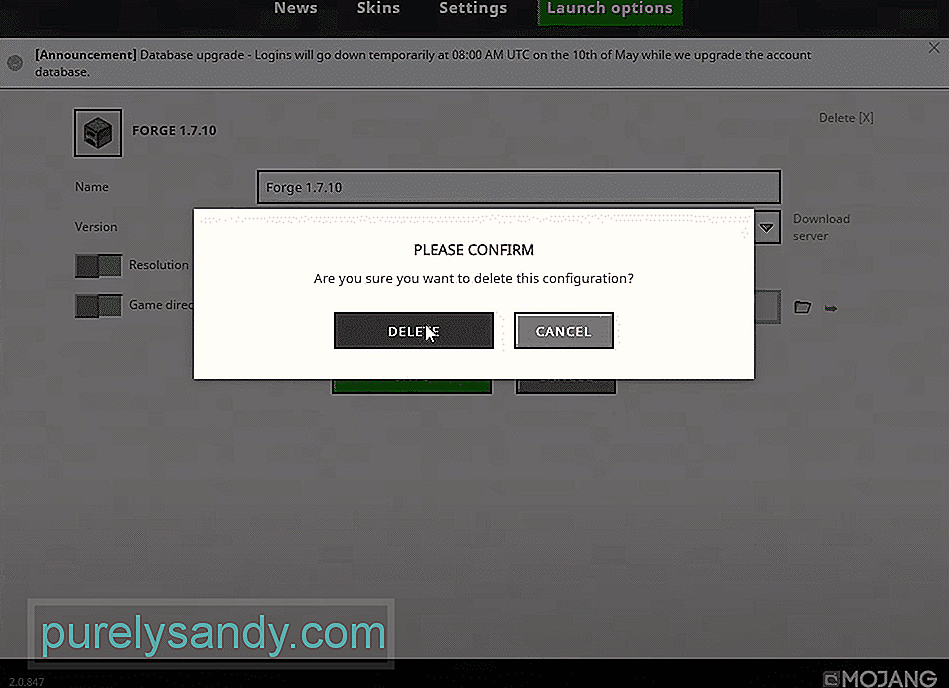 minecraftforgeをアンインストールする方法
minecraftforgeをアンインストールする方法Minecraft forgeは、基本的に、基本的なMinecraftコードと、いくつかのmodを介してランチャーに埋め込むプログラミングとの間のレイヤーです。フォージには複数のバージョンがあり、ゲームでさまざまなレベルの変更の自由を可能にします。独自のサーバーをホストするために、別のバージョンのforgeをインストールするか、完全に削除することをお勧めします。 Forgeにはさまざまなバージョンがあり、完全にアンインストールするにはさまざまな手順が必要になる場合があります。そのために必要な作業は次のとおりです。
Minecraft:Forgeをアンインストールする方法1。ランチャーにアクセスする
人気のMinecraftレッスン
フォージバージョンをアンインストールする場合は、ランチャーにアクセスする必要があります。他のバージョンのforgeをインストールする場合は、最初に前のバージョンをアンインストールする必要があることに注意してください。したがって、最初に、Minecraftランチャーにアクセスすると、ここにフォージがあります。ほとんどのバージョンでは、ランチャーメニューのすぐそこに削除ボタンが表示されるため、あまりストレスを感じる必要はありません。削除ボタンをクリックするだけで削除されます。次に、ランチャーを再起動する必要があります。新しいバージョンをランチャーに問題なくインストールできます。
2。 1.12.2
現在、forgeの一部のバージョンには1.12.2のように制限があり、Forgeを削除、アンインストール、または名前変更することはできません。これにより、いくつかの問題が発生する可能性があり、一度インストールしたフォージの名前を変更したり、ランチャーからアンインストールしたりすることはできません。
この状況では、MinecraftランチャーからForgeバージョンをアンインストールするのに役立つ解決策が複数ありますが、削除ボタンをクリックするだけでは簡単ではありません。これらの方法のいくつかは次のとおりです。
3。 Minecraftを再インストールする
場合によっては、Minecraft自体を再インストールするしかありません。ランチャーからMinecraftフォージを更新または削除しようとしても、それを支援できない場合は、より簡単な解決策を1つだけ見つけることができます。 Minecraftランチャーを完全にアンインストールしてから、再度インストールする必要があります。コントロールパネルからアンインストールしていることを確認し、アンインストールしたらPCを再起動すると、問題が発生することなく、必要なバージョンをインストールできるようになります。
4.4。手動で行う
Minecraftを完全に再インストールする気がなく、他の方法を試してみたい場合は、次のことを行う必要があります。これには手動の方法があり、次の手順に従う必要があります。
まず、Minecraftファイルを開く必要があり、forgeという名前のフォルダーがあります。フォルダを削除し、ランチャープロファイルの名前をインストールする予定の正確なバージョンに変更する必要があります。これで、必要なForgeバージョンをコピーできるようになり、ランチャーを再起動した後でも完全に機能します。
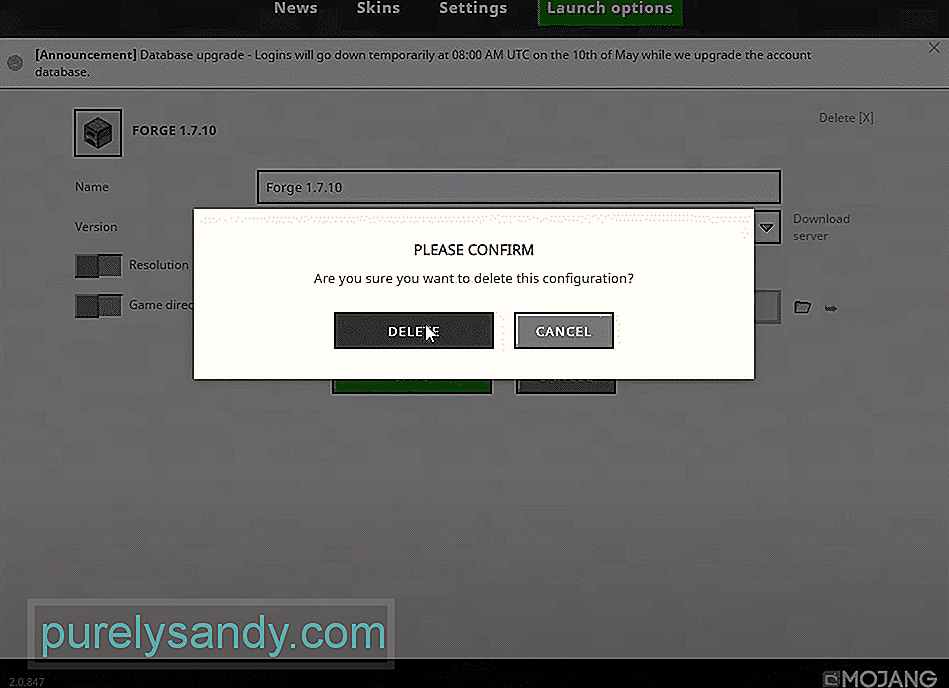
YouTubeのビデオ: MinecraftでForgeをアンインストールする方法
09, 2025

